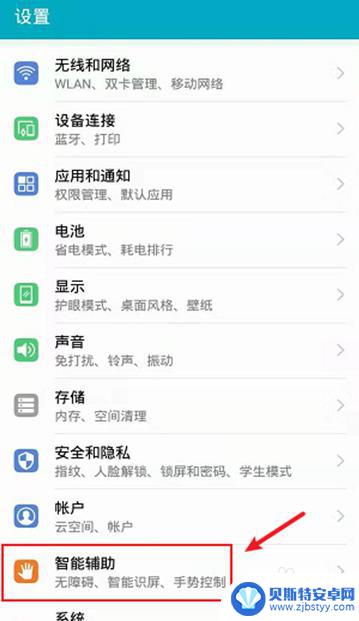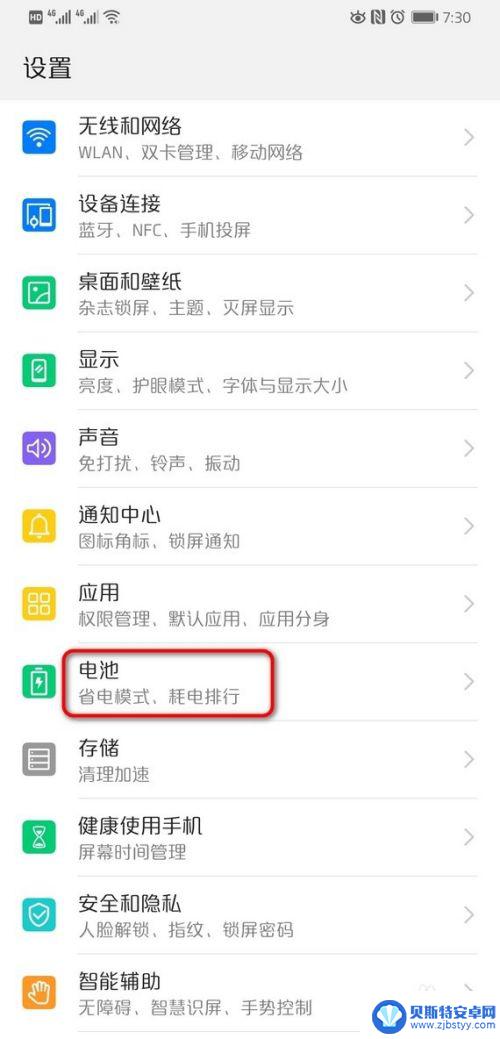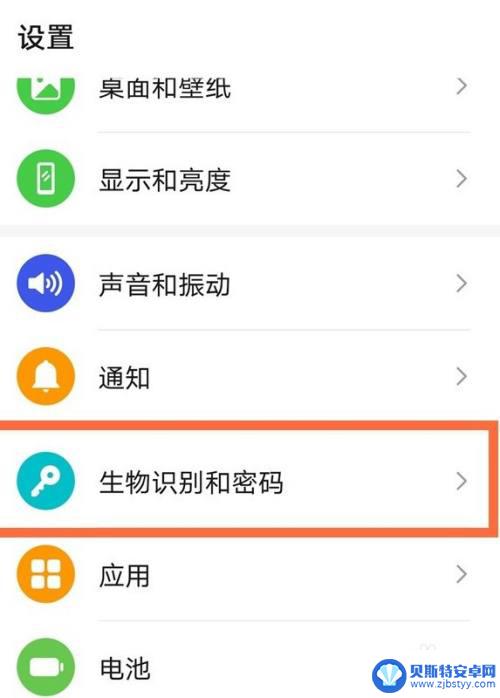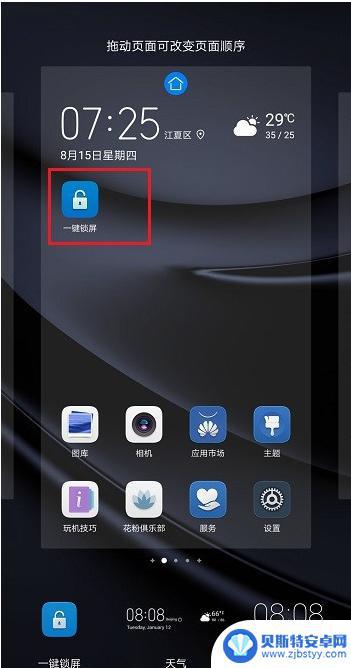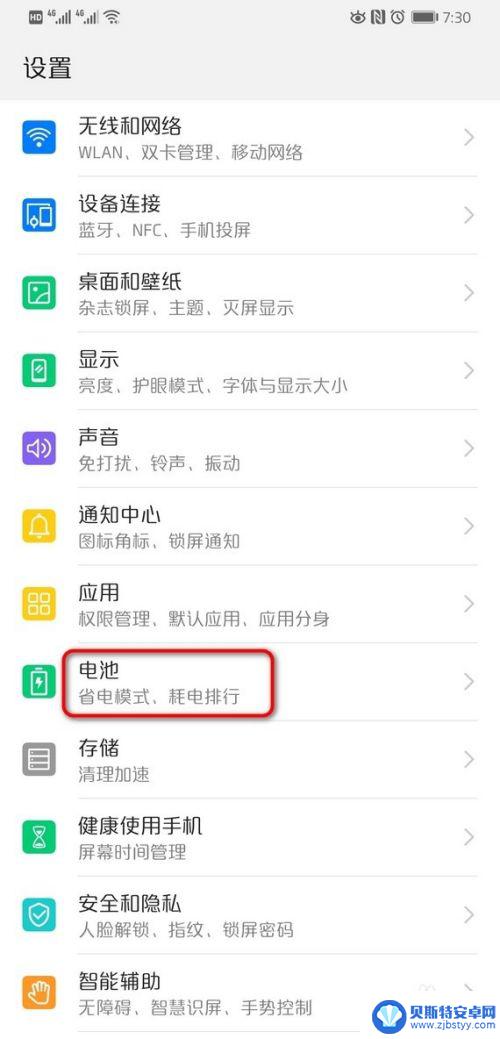华力手机怎么设置锁屏 华为手机一键锁屏设置教程
华为手机是一款功能强大的智能手机,拥有多种实用的功能和设置,其中包括锁屏设置,在日常使用中我们经常需要设置手机的锁屏功能来保护个人隐私和信息安全。华为手机提供了一键锁屏的设置功能,让用户可以方便快捷地锁定手机屏幕,防止他人未经允许查看手机内容。接下来让我们一起来了解华为手机一键锁屏的设置方法吧。
华为手机一键锁屏设置教程
具体步骤:
1.打开华为手机,两指按住屏幕往中间拉动;
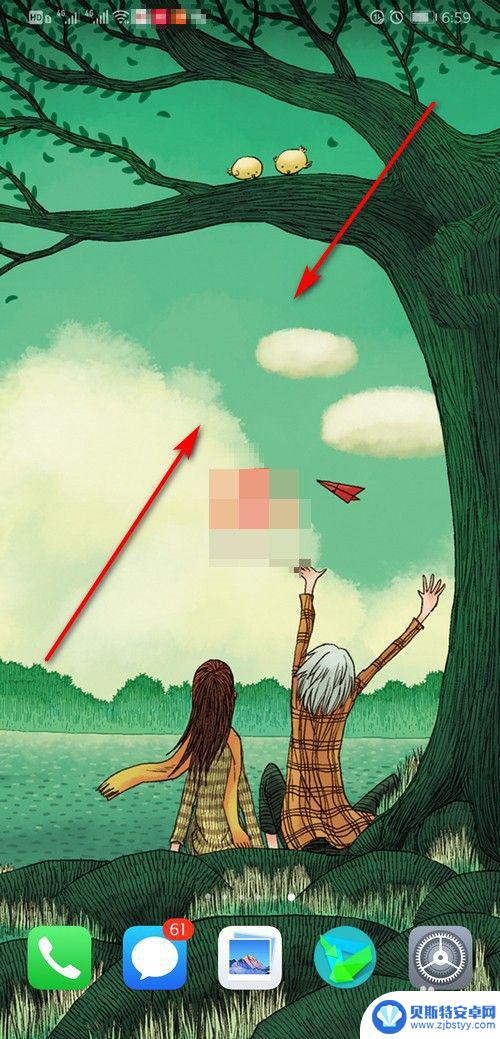
2.手机底下会弹出选项,点击窗口小工具;
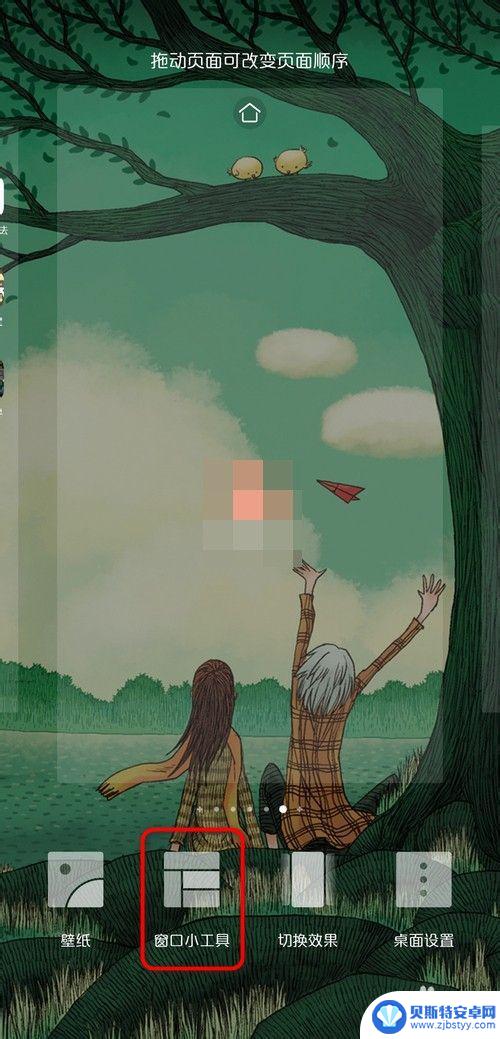
3.进入窗口小工具界面,向左滑动工具选项,找到一键锁屏;
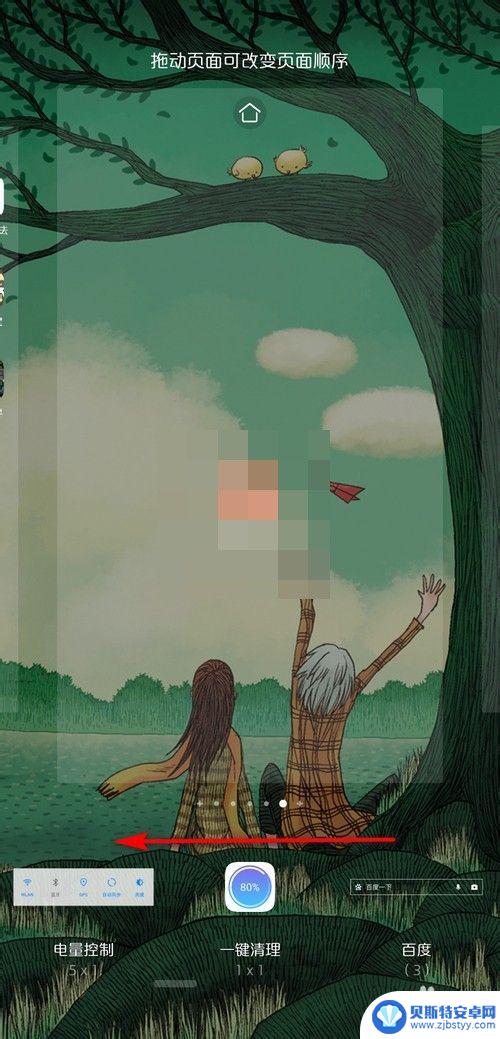
4.找到一键锁屏后,点击一键锁屏图标;
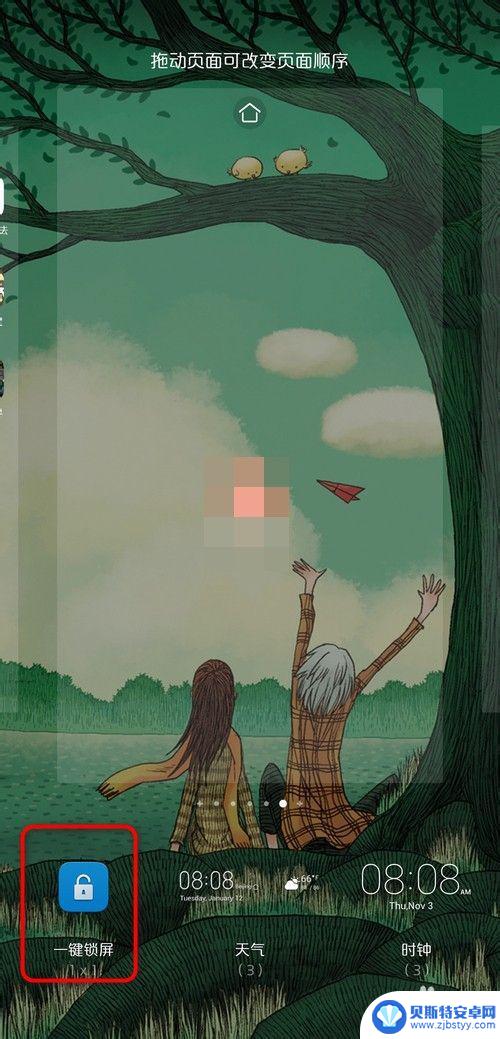
5.点击一键锁屏图标后,一键锁屏功能就设置成功了;
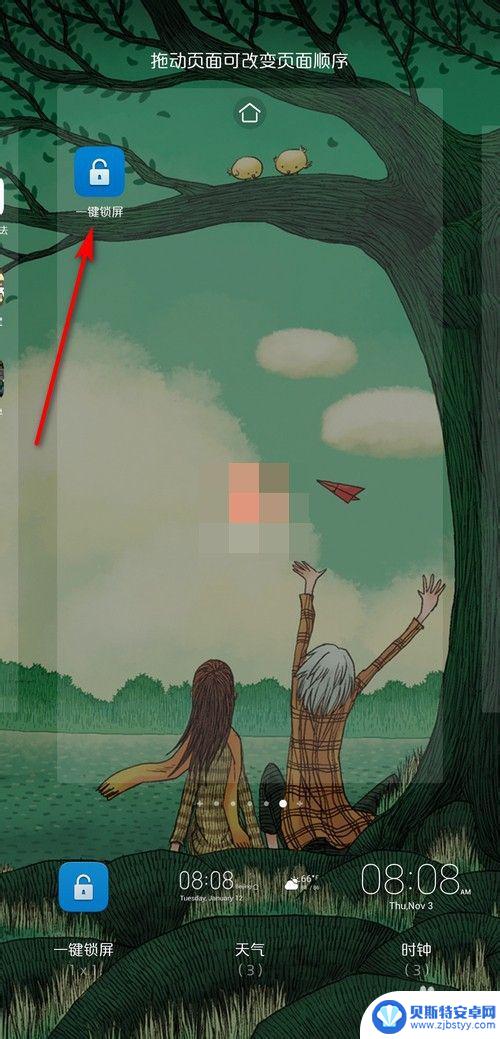
6.点击华为手机空白处,返回到手机桌面。点击一下桌面的一键锁屏就可以锁手机屏幕了。
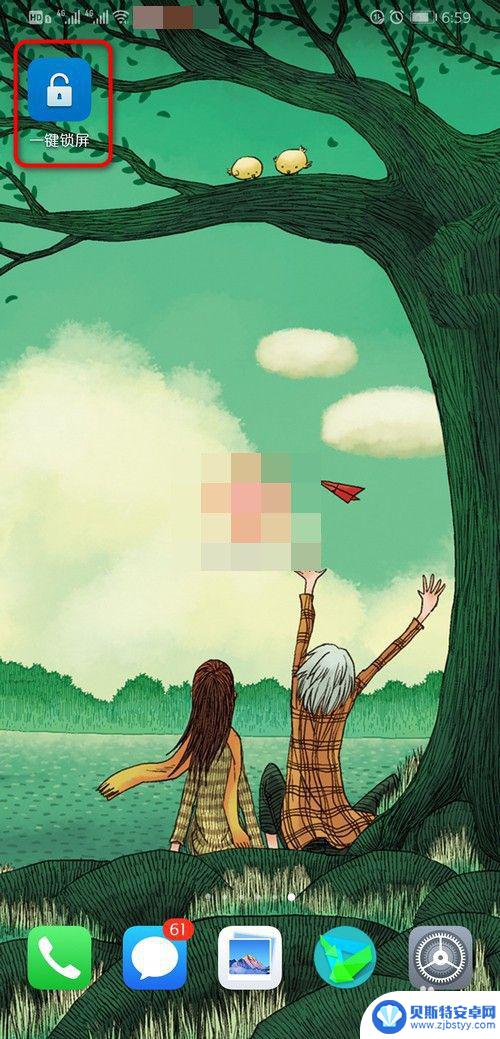
以上是关于如何设置华力手机锁屏的全部内容,如果还有不清楚的用户,可以按照小编的方法进行操作,希望对大家有所帮助。
相关教程
-
华为手机双击屏幕锁屏怎么设置方法 华为手机双击锁屏快捷设置
在日常使用华为手机的过程中,双击屏幕锁屏是一项非常方便的功能,通过设置华为手机的双击屏幕锁屏快捷方式,用户可以在不触碰物理按键的情况下快速锁定屏幕,保护手机隐私安全。如何设置华...
-
华为手机怎样设置屏幕锁屏时间 华为手机锁屏时间设置教程
华为手机怎样设置屏幕锁屏时间,在日常使用手机的过程中,我们经常会遇到需要设置屏幕锁屏时间的情况,而对于华为手机用户来说,掌握如何设置屏幕锁屏时间则成为了一项必备技能。华为手机提...
-
华为nova8手机锁屏怎么设置 华为nova8手机锁屏密码设置教程
华为nova8手机锁屏怎么设置,华为nova8手机作为一款备受瞩目的智能手机,其锁屏密码设置也备受用户关注,对于手机用户来说,设置一个安全可靠的锁屏密码是保护个人隐私和手机安全...
-
华为手机怎么一键锁屏幕 华为手机一键锁屏设置教程及注意事项
华为手机作为一款备受欢迎的智能手机品牌,其功能强大、操作简便备受用户喜爱,在日常使用中,我们经常需要锁定手机屏幕以保护隐私或节省电量。如何一键锁定华为手机屏幕呢?华为手机提供了...
-
华为手机锁屏时间长短在哪里设置 华为手机锁屏时间设置方法
在使用华为手机的过程中,我们可能会遇到锁屏时间过长或者过短的问题,这时就需要对手机的锁屏时间进行设置,华为手机的锁屏时间设置非常简单,只需要进入手机的设置界面,找到锁屏和密码选...
-
华为p20手机屏幕锁怎么设置 华为p20锁屏壁纸设置步骤
华为p20手机屏幕锁怎么设置,华为P20手机作为一款备受瞩目的智能手机,其屏幕锁设置给用户带来了更加个性化的体验,在华为P20上,我们可以轻松地设置屏幕锁,并且还可以自定义锁屏...
-
手机能否充值etc 手机ETC充值方法
手机已经成为人们日常生活中不可或缺的一部分,随着手机功能的不断升级,手机ETC充值也成为了人们关注的焦点之一。通过手机能否充值ETC,方便快捷地为车辆进行ETC充值已经成为了许...
-
手机编辑完保存的文件在哪能找到呢 手机里怎么找到文档
手机编辑完保存的文件通常会存储在手机的文件管理器中,用户可以通过文件管理器或者各种应用程序的文档或文件选项来查找,在手机上找到文档的方法取决于用户的手机型号和操作系统版本,一般...
-
手机如何查看es文件 手机ES文件浏览器访问电脑共享文件教程
在现代社会手机已经成为人们生活中不可或缺的重要工具之一,而如何在手机上查看ES文件,使用ES文件浏览器访问电脑共享文件,则是许多人经常面临的问题。通过本教程,我们将为大家详细介...
-
手机如何使用表格查找姓名 手机如何快速查找Excel表格中的信息
在日常生活和工作中,我们经常需要查找表格中的特定信息,而手机作为我们随身携带的工具,也可以帮助我们实现这一目的,通过使用手机上的表格应用程序,我们可以快速、方便地查找需要的信息...